ライブラリを理解する
ライブラリは、Windowsエクスプローラー(Windows 7および8)およびファイルエクスプローラー(Windows 10)の機能であり、Windowsファイルシステムをすばやく簡単にナビゲートするのに役立ちます。ライブラリは基本的に、システム上の任意の場所に存在するファイルとフォルダを指すコンテナです。ライブラリからポイントされたファイルは元の場所に残っているため、それらを更新すると、実際のファイル自体を見ているかのように、更新されたバージョンがライブラリに表示されます。
Windows 7および8には、ドキュメント、音楽、画像、およびビデオの4つのデフォルトライブラリが付属しています。 Windows 10では、デフォルトのライブラリがわずかに変更されました。これで、ドキュメント、音楽、写真、ビデオ、保存済み写真、カメラロールの6つのデフォルトライブラリができました。独自のライブラリを追加したり、ライブラリを削除したりできます。 (ライブラリの追加と削除については、他のヒントで説明しています。)
Windows 10のライブラリについてもう1つ言及する必要があるのは、デフォルトで非表示になっていることです。 Windows 7または8ではそうではありませんが、Windows 10では、ライブラリを表示できるようにWindowsを構成する必要があります。これを行う方法は次のとおりです:
。 Windows + Eを押して、ファイルエクスプローラーウィンドウを開きます。
。左側のウィンドウペインの空きスポットを右クリックします。 Windowsはコンテキストメニューを表示します。
。 [ライブラリの表示]オプションを選択します。ライブラリは、ファイルエクスプローラーの左側のウィンドウペインに表示されます。
システムには任意の数のライブラリを定義でき、各ライブラリは任意の数のフォルダを指すことができます。たとえば、ドキュメントライブラリを展開すると、実際には「マイドキュメント」フォルダと「会議メモ」フォルダを指していることがわかります。 (図1を参照)
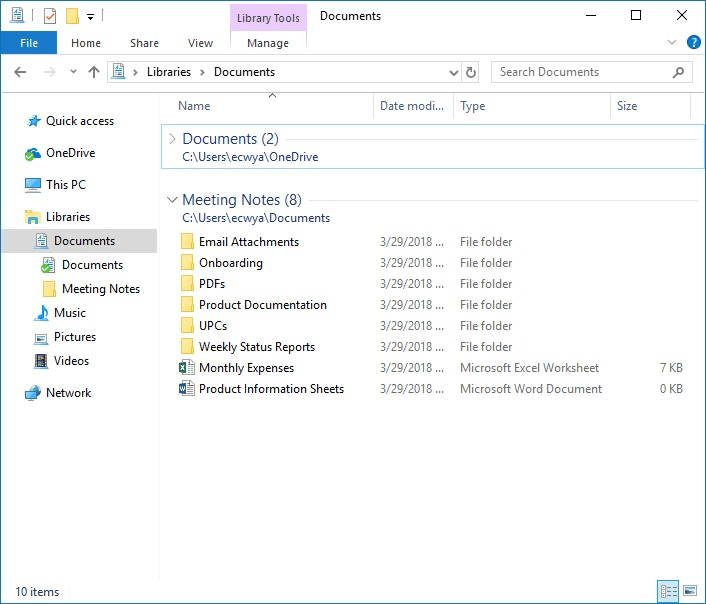
図1.展開されたドキュメントライブラリを示すWindowsエクスプローラー。
Windowsエクスプローラーまたはファイルエクスプローラーでライブラリを開くと、右側のペインにライブラリ内の実際のフォルダーとファイルが表示されます。左側のペインにはライブラリの階層が表示されるため、ライブラリ内に含まれているフォルダを確認できます。右側のウィンドウにはライブラリ内の各場所が表示されるため、次の場所に移動するためにWindowsエクスプローラーまたはファイルエクスプローラーウィンドウをスクロールする必要はありません。 (図2を参照)
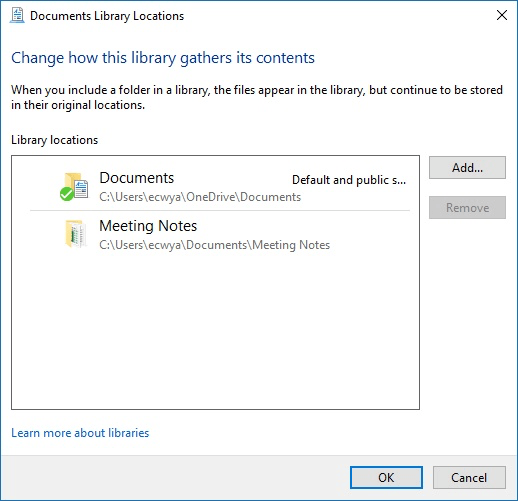
図2. [ドキュメントライブラリの場所]ダイアログボックス。
ライブラリについて覚えておくべきことは、元の場所に残っているファイルとフォルダーへのポインターが含まれていることです。多数のフォルダに多数のファイルが散在している場合、ライブラリを使用すると、必要なものをすばやく見つけることができます。ライブラリにはショートカットが含まれていません。これは重要な違いです。 (ファイルへのショートカットを削除しても、元のファイルはWindowsで影響を受けません。実行したのは、そのファイルへのショートカットを削除することだけです。ライブラリ内のファイルを削除すると、実際のファイル自体が削除されます。)
このヒント(11989)は、Windows 7、8、および10に適用されます。